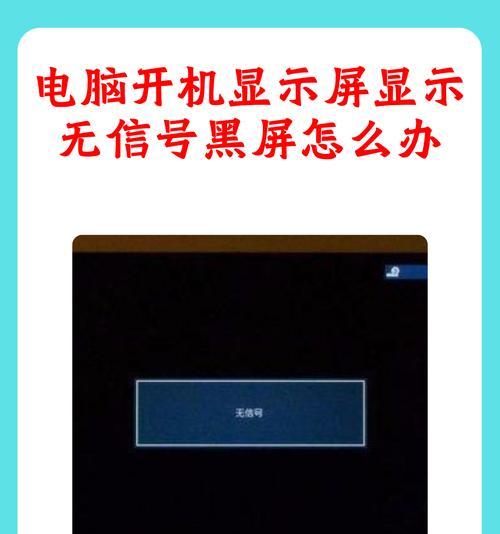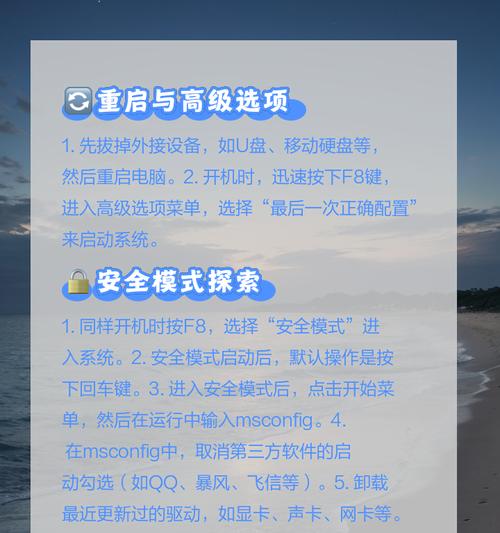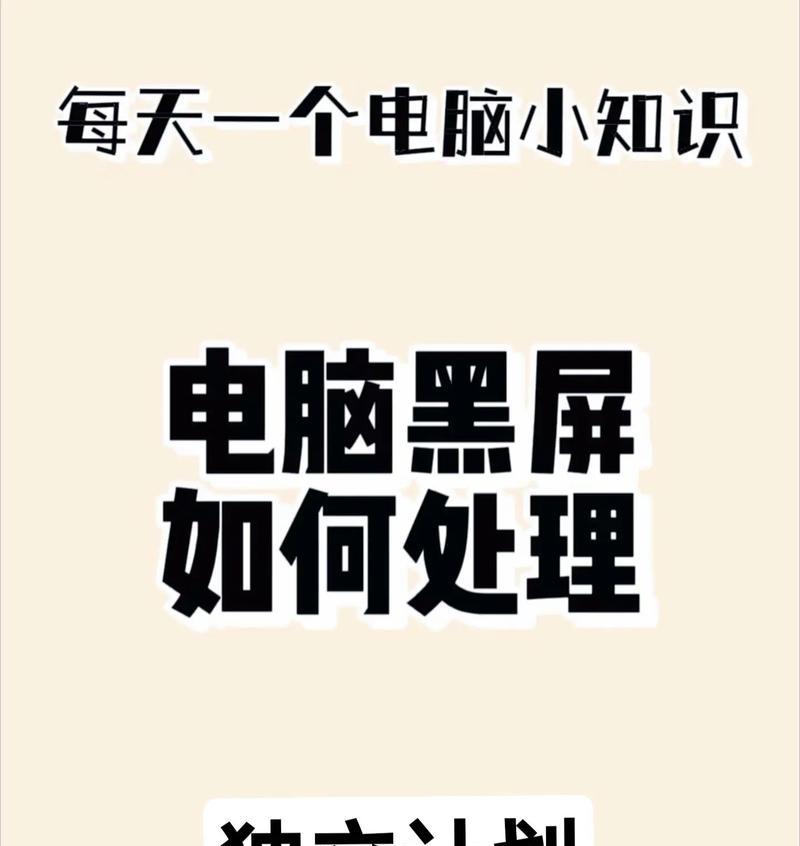当一台电脑开机十几秒后突然黑屏,会让许多用户感到困惑和焦虑,担心是硬件损坏或者是系统出现了严重的问题。不可否认,黑屏问题可能由多种因素引起,从软件冲突到硬件故障都有可能。本文将详尽分析开机黑屏的常见原因,并提供检测和解决方法,帮助用户逐步查明问题,并给出预防措施。
一、硬件问题导致的开机黑屏
开机黑屏的第一种可能性是硬件问题。硬件故障可能是最为棘手的,但也有一些常见的诊断方法。
1.内存故障
内存条出现故障或内存接触不良时,会导致开机后快速黑屏且没有显示。可以通过检查内存条是否正确安装或尝试更换内存测试解决问题。
2.主板问题
主板若发生损坏,尤其是主板供电、南桥、北桥或者BIOS芯片部分,也可能导致开机无显示。针对主板问题,建议使用主板诊断卡或联系专业维修人员。
3.电源供应
电源故障或电源功率不足也可能是造成开机黑屏的原因。确保电源线和电源连接无误,必要时可以更换电源进行测试。
4.显卡故障
如果电脑中使用独立显卡,显卡故障或显卡与主板接触不良也会引起开机黑屏。检查显卡是否安装正确,或者更换显卡测试。
二、软件和系统问题导致的开机黑屏
系统和软件引发的问题相对容易处理。
1.系统文件损坏
重要的系统文件损坏或丢失会引起系统无法启动。可以使用系统恢复盘或安装盘进行修复。
2.系统启动项错误
错误的启动项设置会导致系统无法正确加载。可以通过进入BIOS/UEFI修改启动顺序,或在系统恢复模式下进行选择性启动。
3.硬盘问题
硬盘出现物理坏道或系统文件所在区域损坏,都可能导致系统无法启动。可以尝试使用硬盘检测工具进行检查。
三、诊断和解决步骤
1.检查电源
确认所有的电源线连接正常,包括电源供应给主板、硬盘、显卡等的连接。
检查电源输出是否稳定。
2.内存检测
清理内存条和内存插槽上的灰尘。
关闭电源,取出内存条,用橡皮擦拭金手指部分后重新安装。
3.BIOS/UEFI设置
重启电脑,在启动时进入BIOS/UEFI设置。
查看是否正确设置了启动顺序。
4.系统恢复
使用系统恢复盘进入系统修复模式。
执行“启动修复”或使用命令提示符进行故障排查。
5.确认硬盘健康状态
使用硬盘检测软件(如CrystalDiskInfo)检查硬盘健康状况。
如果硬盘存在问题,可能需要备份数据并更换硬盘。
四、预防措施和维护
为了减少开机黑屏的发生,用户需要注意以下几点:
定期检查和清理电脑内部的灰尘。
确保电脑的电源线和所有的连接线都保持良好的连接状态。
对于软件问题,保持系统和驱动程序的更新。
定期备份重要数据。
使用良好的电源保护措施,如不间断电源(UPS)。
五、结语
开机十几秒后黑屏可能是由多种原因造成的,从硬件到软件问题都有可能。本文所提供的步骤和方法,旨在帮助用户一步一步地诊断和解决问题。然而,值得注意的是,如果用户在执行这些操作时感到不自信或遇到困难,及时联系专业维修人员将是一个明智的选择。通过细心的检查和合理的预防,可以有效地避免开机黑屏的情况再次发生。